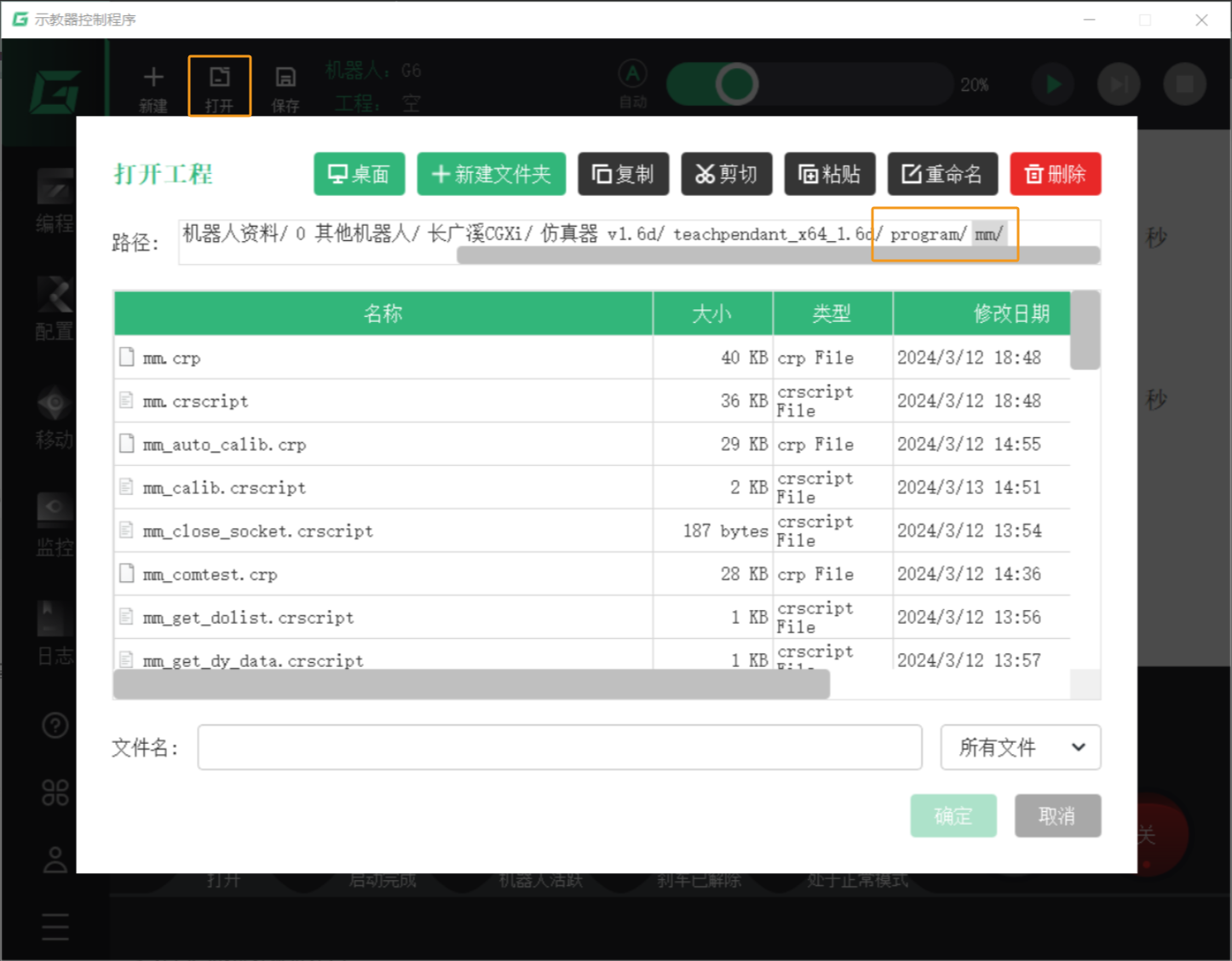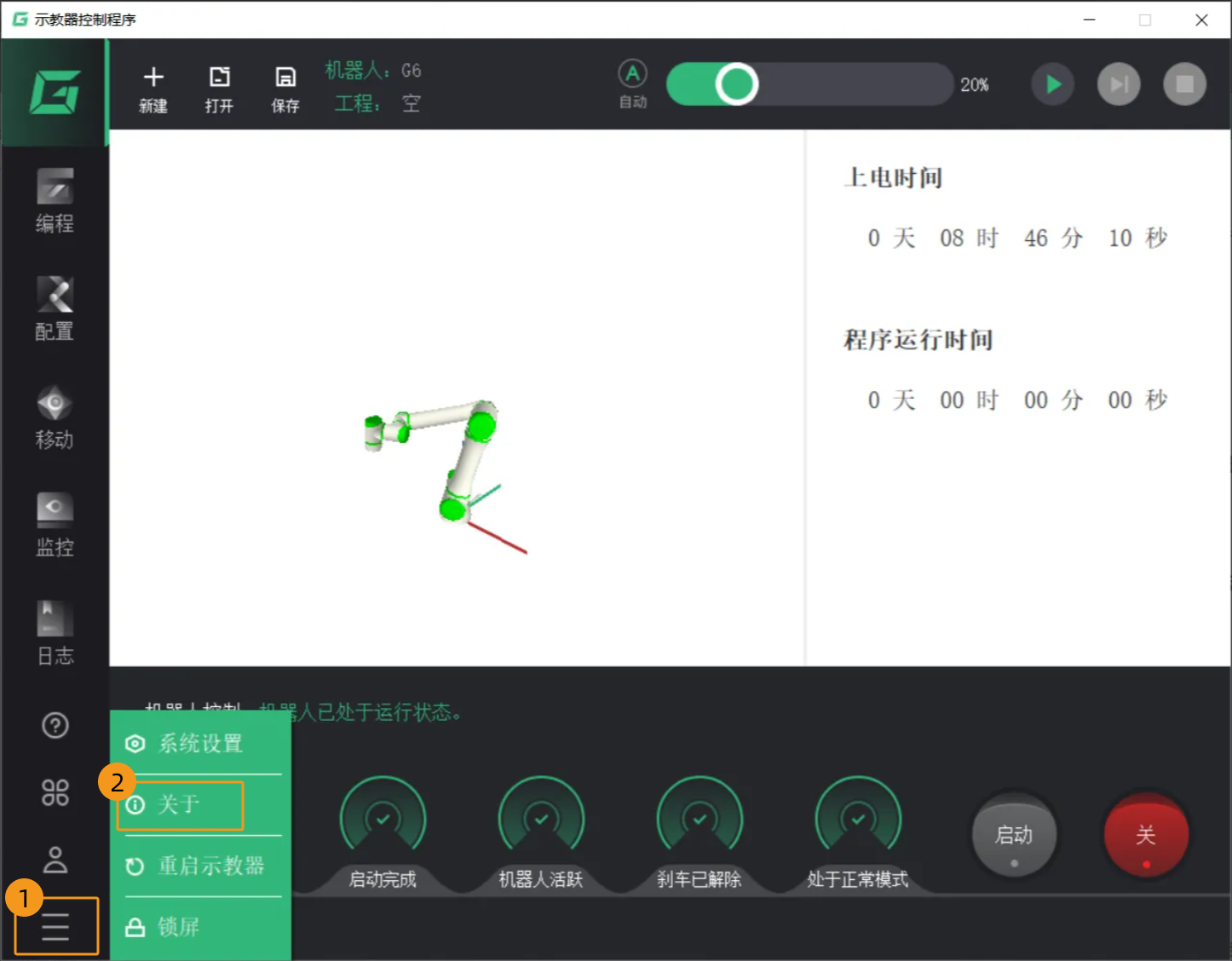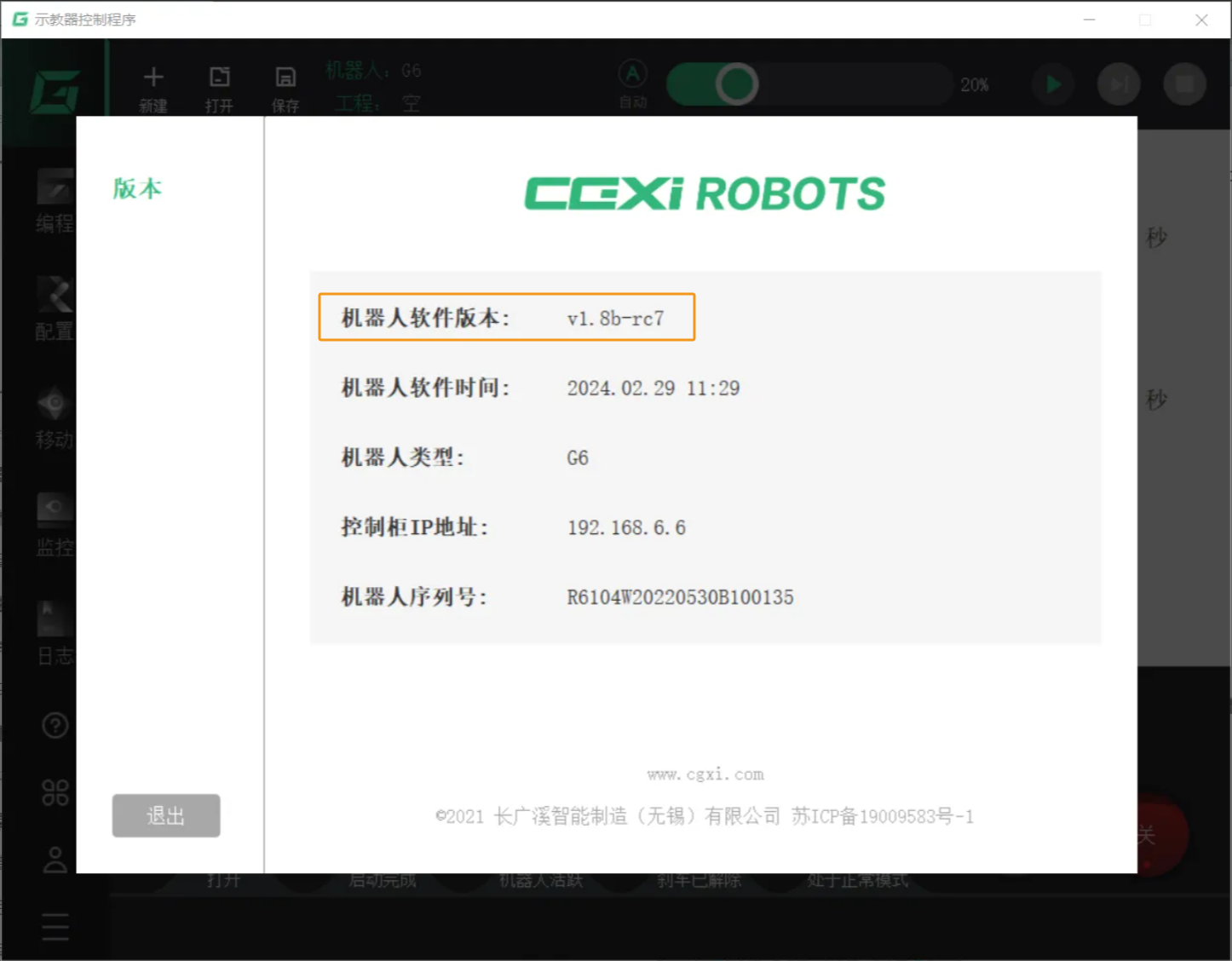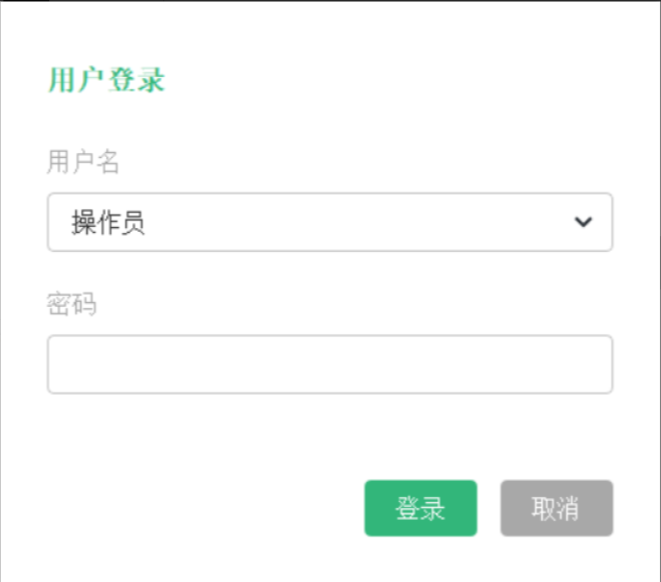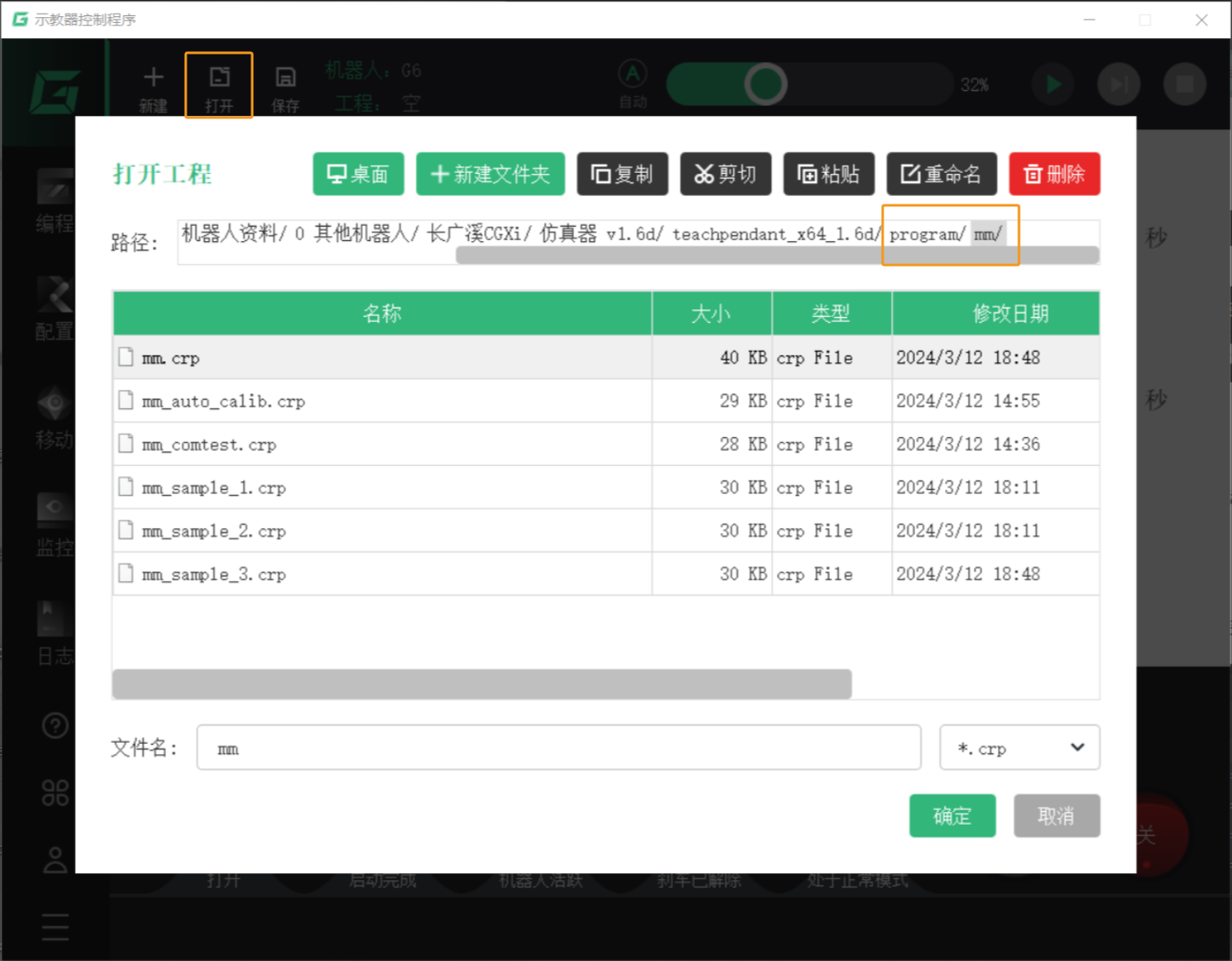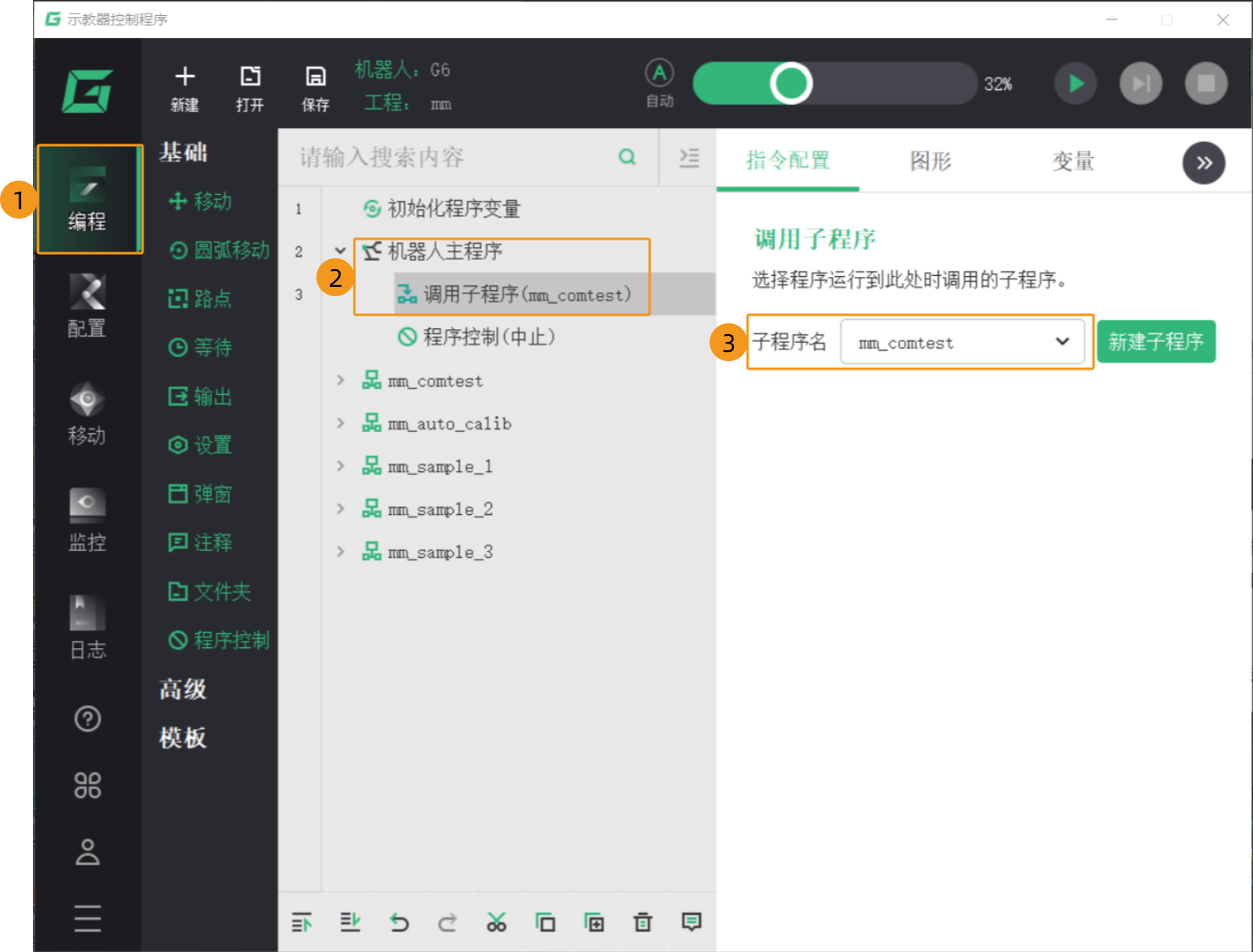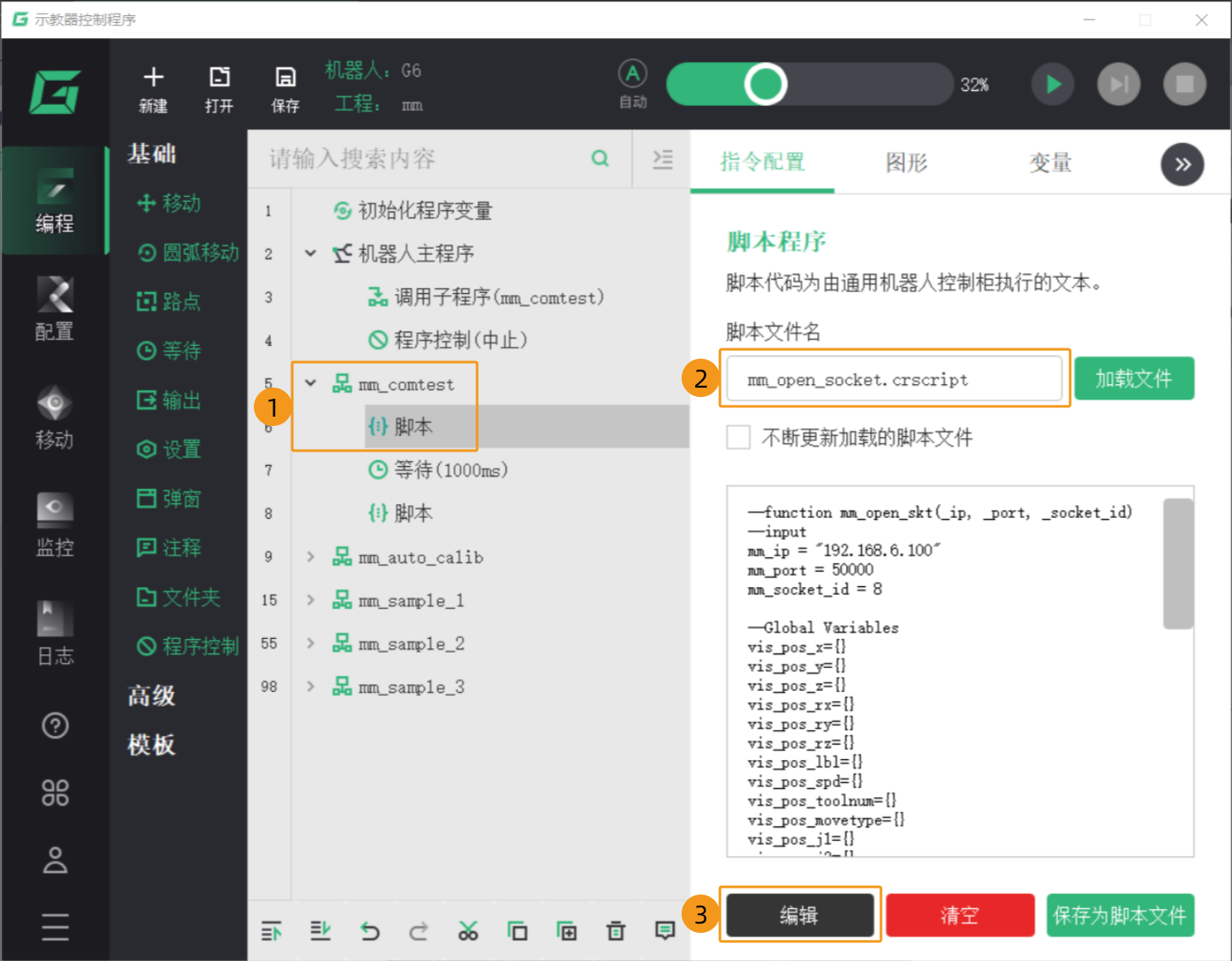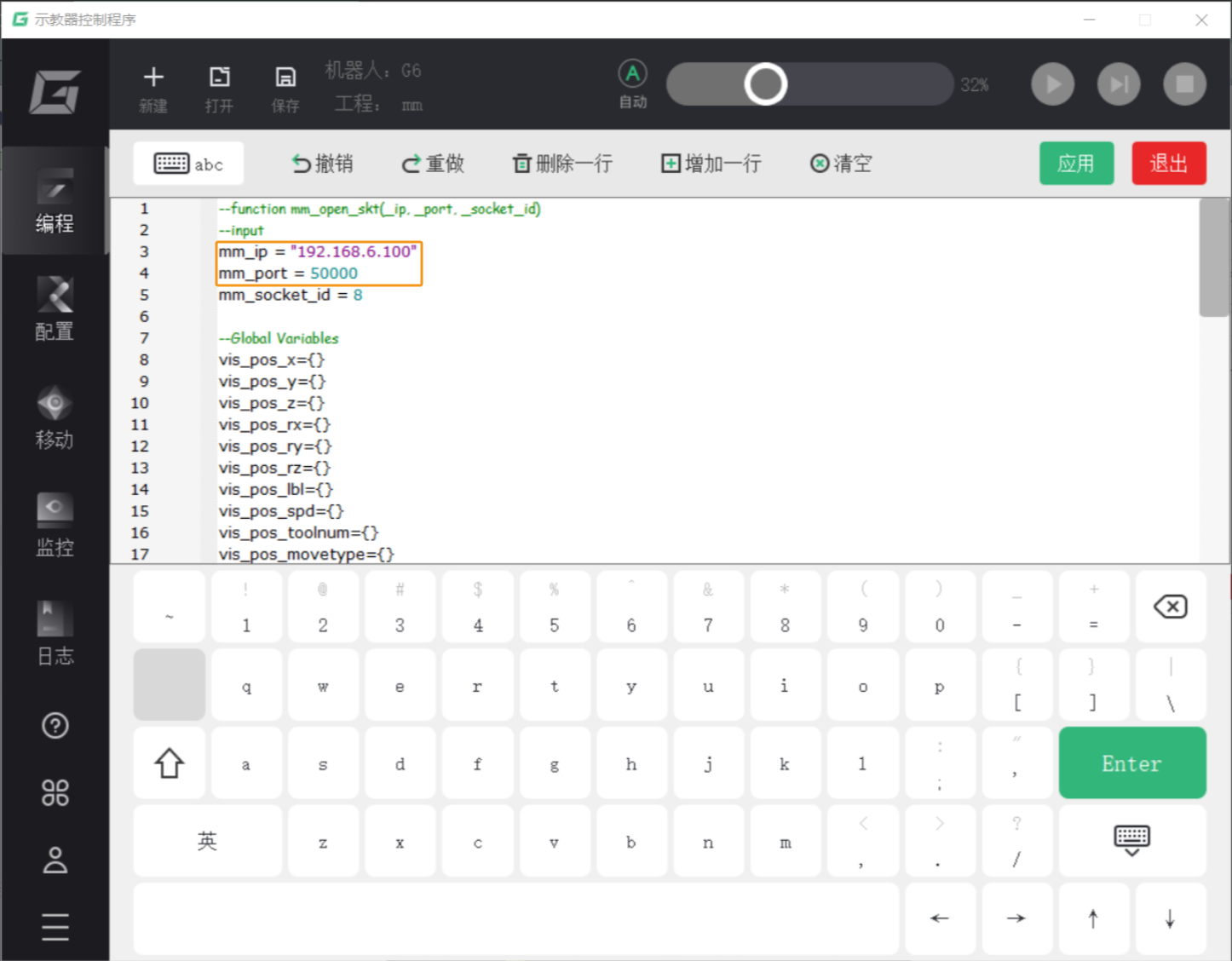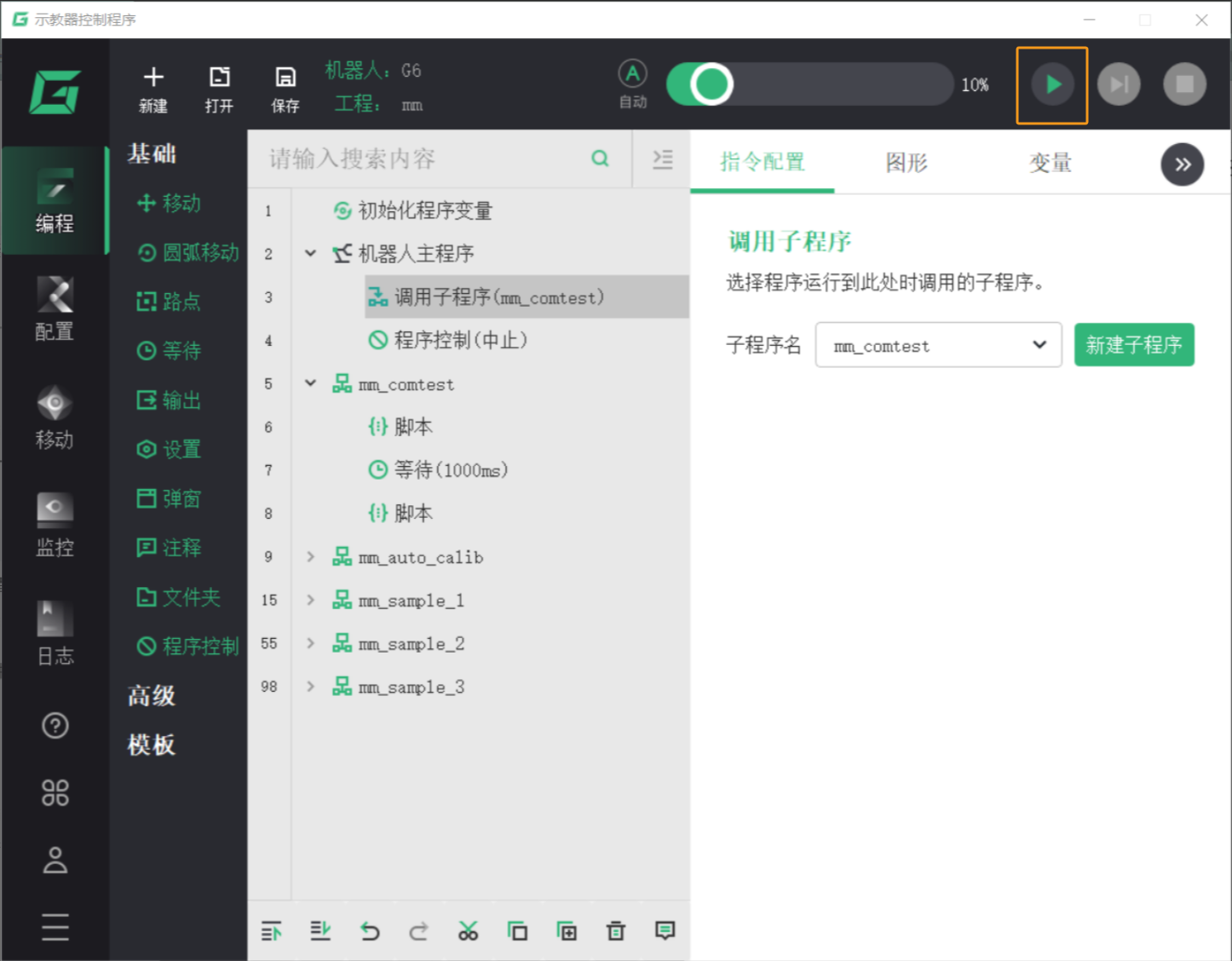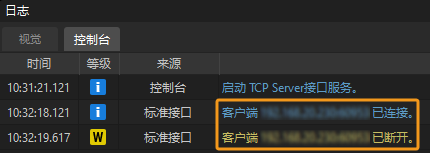CGXi标准接口通信配置
本节介绍如何配置CGXi标准接口通信。
烧录前准备
建立网络连接
设置IP地址
-
在示教器界面,依次单击,进入网络配置界面。在控制柜-网络配置下,填写控制柜的IP地址和子网掩码,然后单击确认。
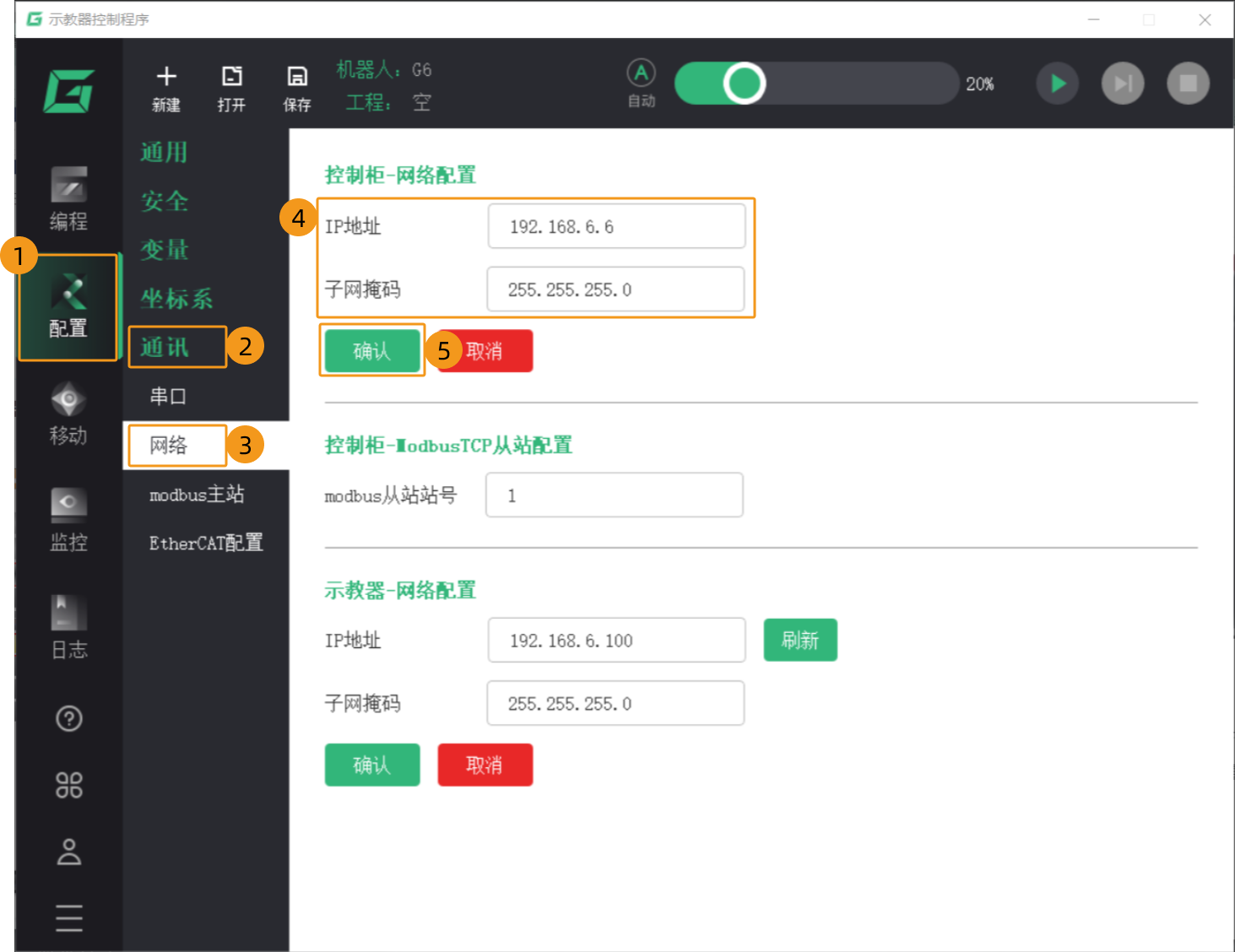
-
在右上角处,单击重连控制柜,上述网络配置才可生效。
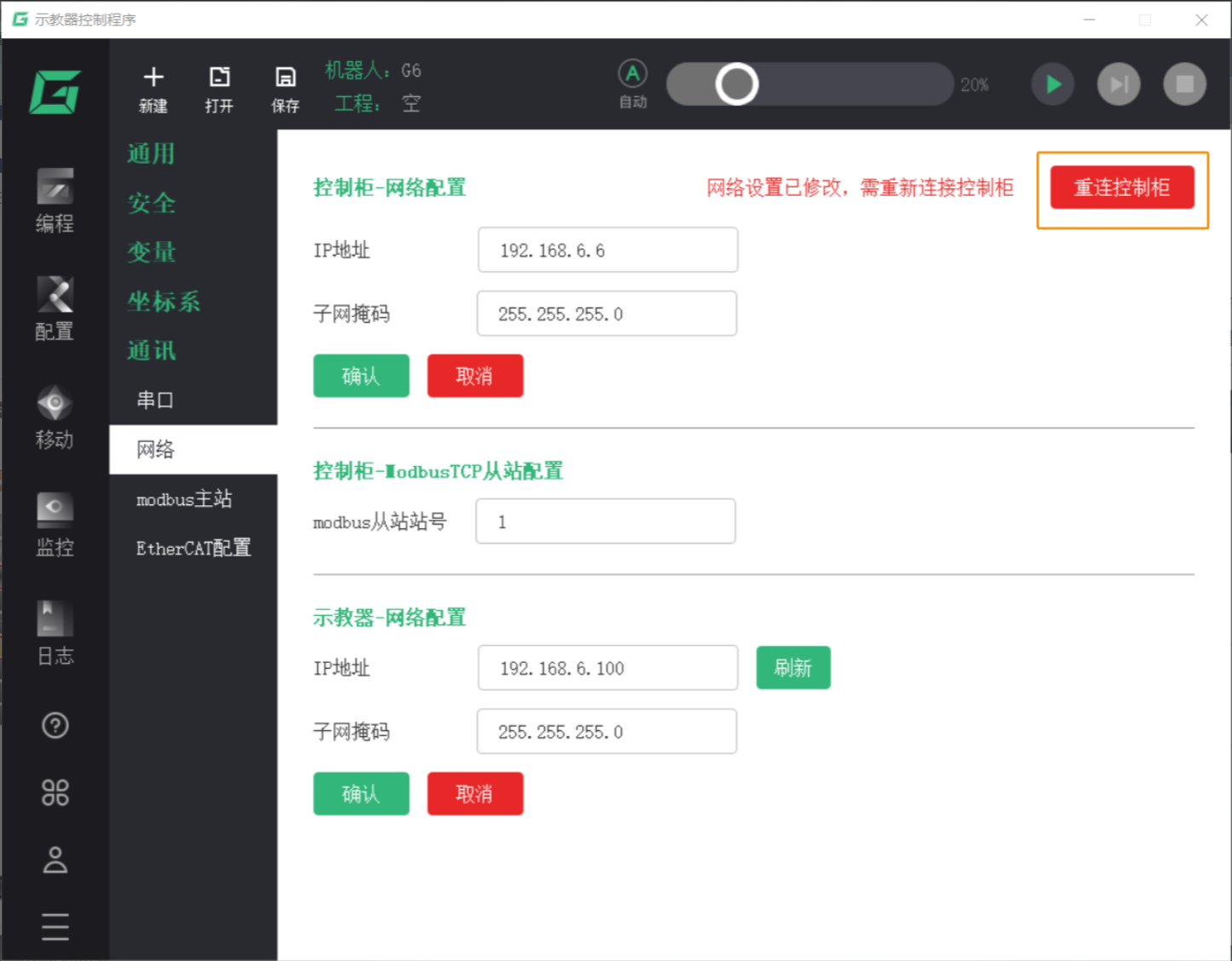
-
在工控机上,设置工控机IP地址。
工控机IP地址需与机器人IP地址位于同一网段,即两者IP地址的网络部分和子网掩码需相同,例如192.168.100.169/255.255.255.0和192.168.100.170/255.255.255.0位于同一网段。
设置“机器人通信配置”
-
打开Mech-Vision软件。根据出现的界面不同,选择如下相应方法创建方案。
-
若出现欢迎界面,单击新建空白方案,即可新建空白方案。
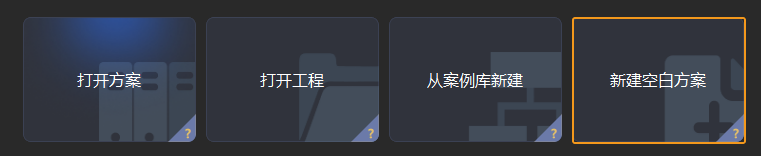
-
若出现主界面,依次单击菜单栏中,即可新建空白方案。
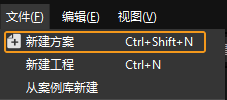
-
-
单击 Mech-Vision 工具栏中 机器人通信配置 。
-
在 机器人通信配置 窗口,进行如下配置。
-
单击 选择机器人 下拉框,选择 品牌机器人,然后单击 选择机器人型号,选择具体机器人型号,单击 下一步。
-
在 通信方式 下,接口服务类型 选择 标准接口 ,协议 选择 TCP Server,协议格式 选择 ASCII。
-
端口号建议设置为50000或50000以上。确保设置的端口号未被其他程序占用。
-
在 烧录说明 下,单击 打开烧录程序文件夹。
后续烧录的文件将从此文件夹复制,请勿关闭文件夹窗口。 -
(可选)建议勾选 方案打开时自动打开接口服务。
-
单击 应用。
-
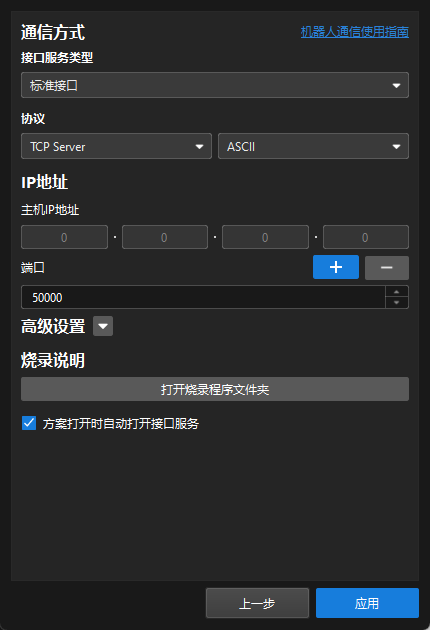
-
在 Mech-Vision 主界面,确认工具栏中的接口服务已开启。

烧录文件至机器人中
-
在打开的烧录程序文件夹(
CGXI文件夹)中,将mm文件夹复制到U盘中。烧录程序文件夹也可在Mech-Vision和Mech-Viz软件安装目录下的
Communication Component/Robot_Interface/CGXI路径中找到。 -
将U盘插入到机器人示教器的USB接口中。
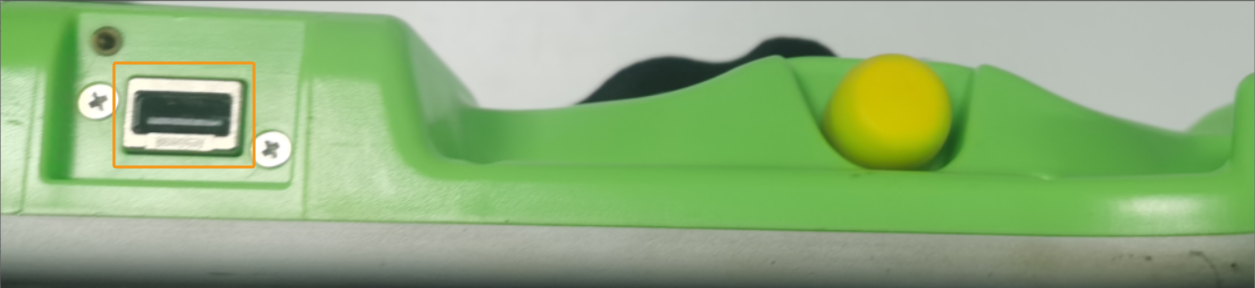
-
在示教器界面,单击打开,进入机器人系统的
program文件夹内。单击新建文件夹,创建一个名称为mm的文件夹。文件夹创建成功后,单击取消,返回主界面。
-
在示教器主界面,依次单击。
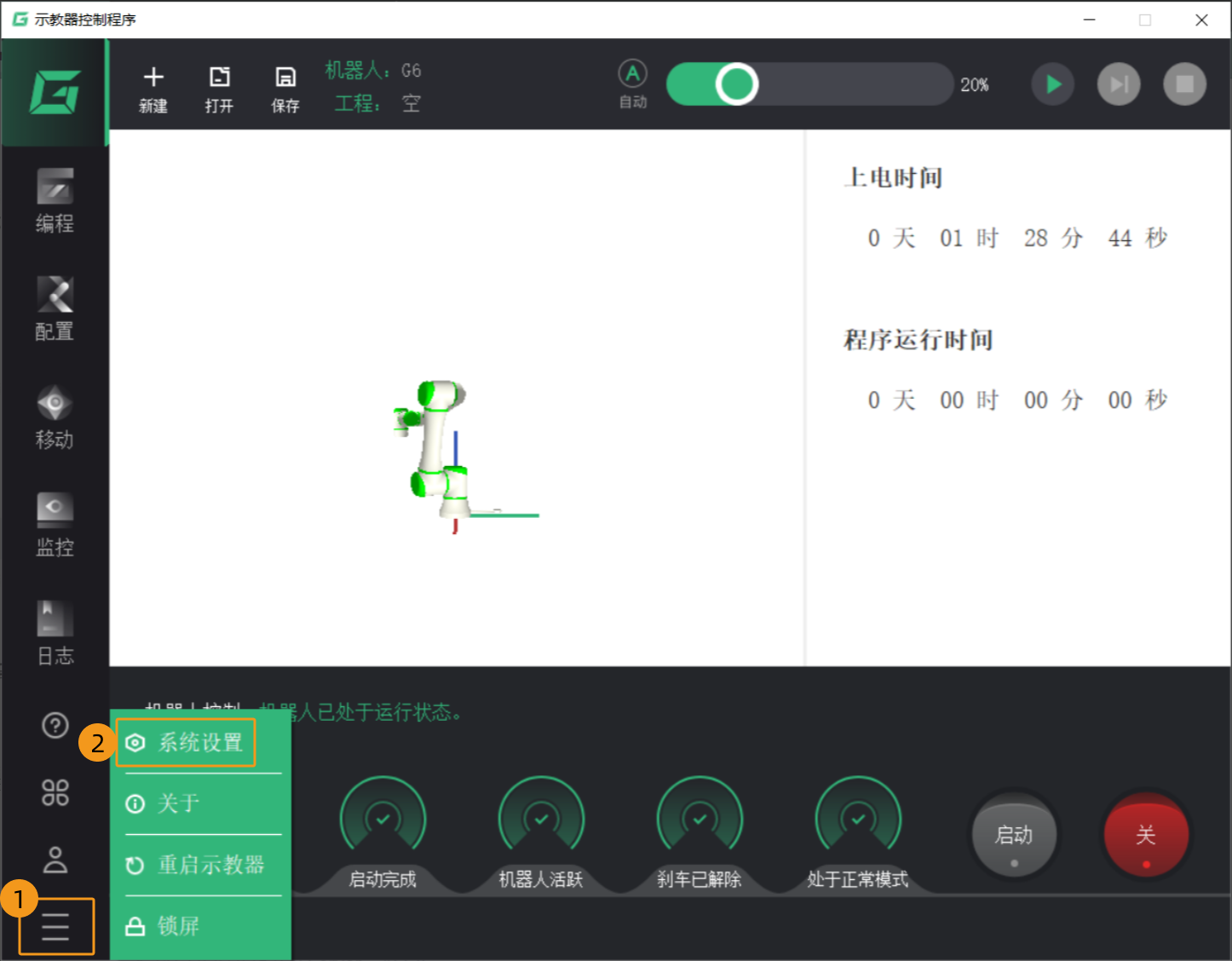
-
在如下界面,依次单击。
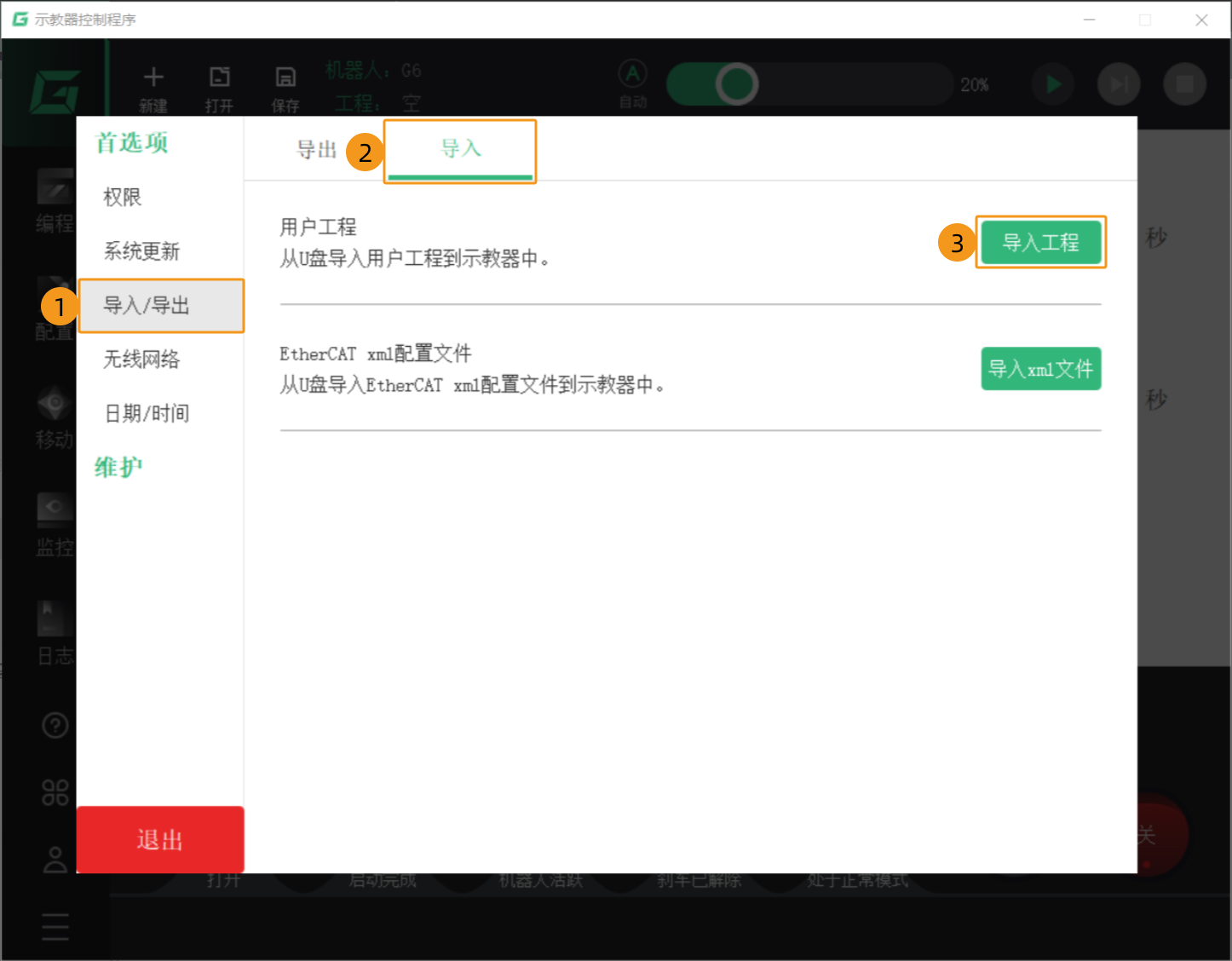
-
在导入用户工程界面,将显示U盘中的文件夹。双击进入
mm文件夹内,通过拖动操作选中所有文件,然后单击下一步。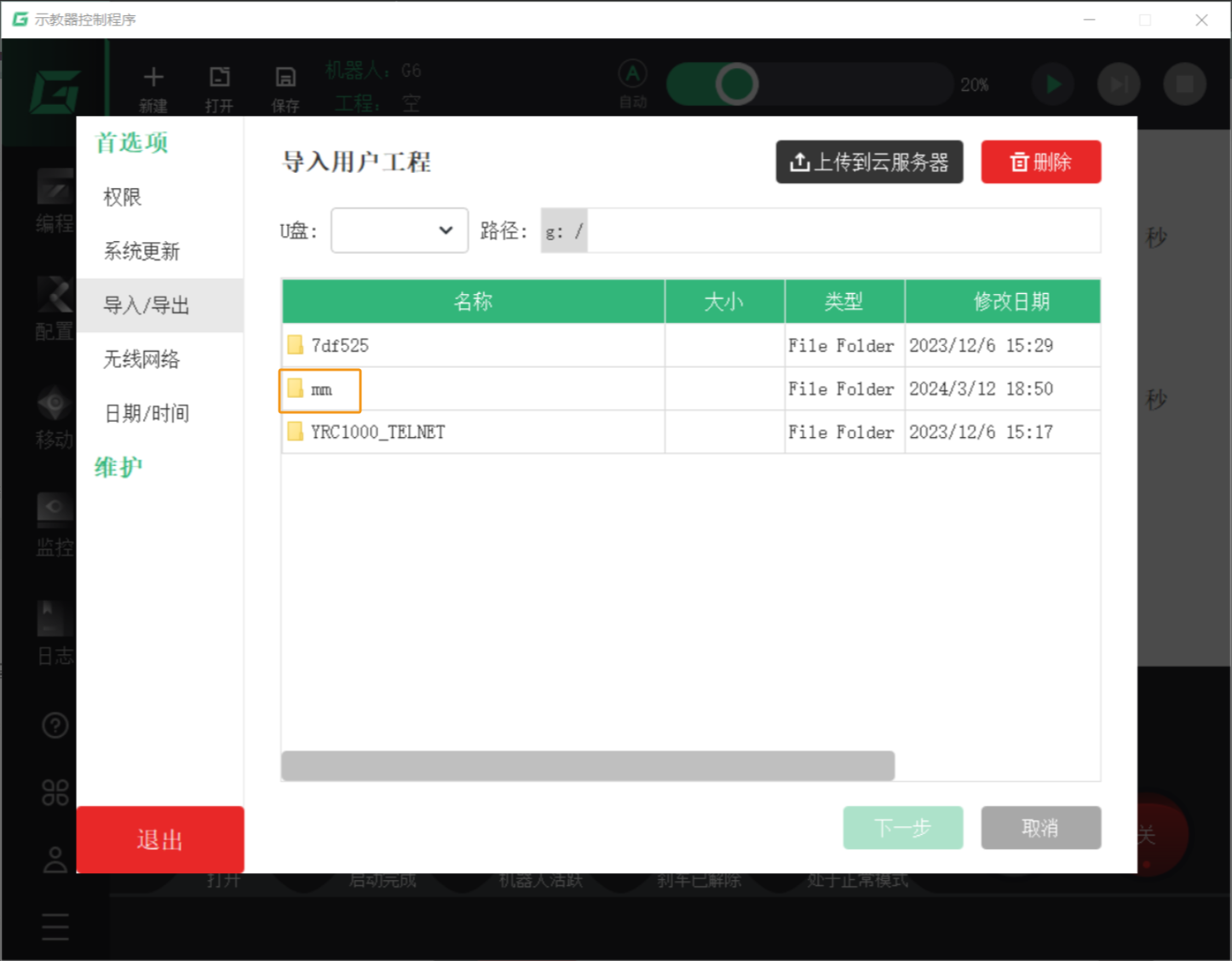
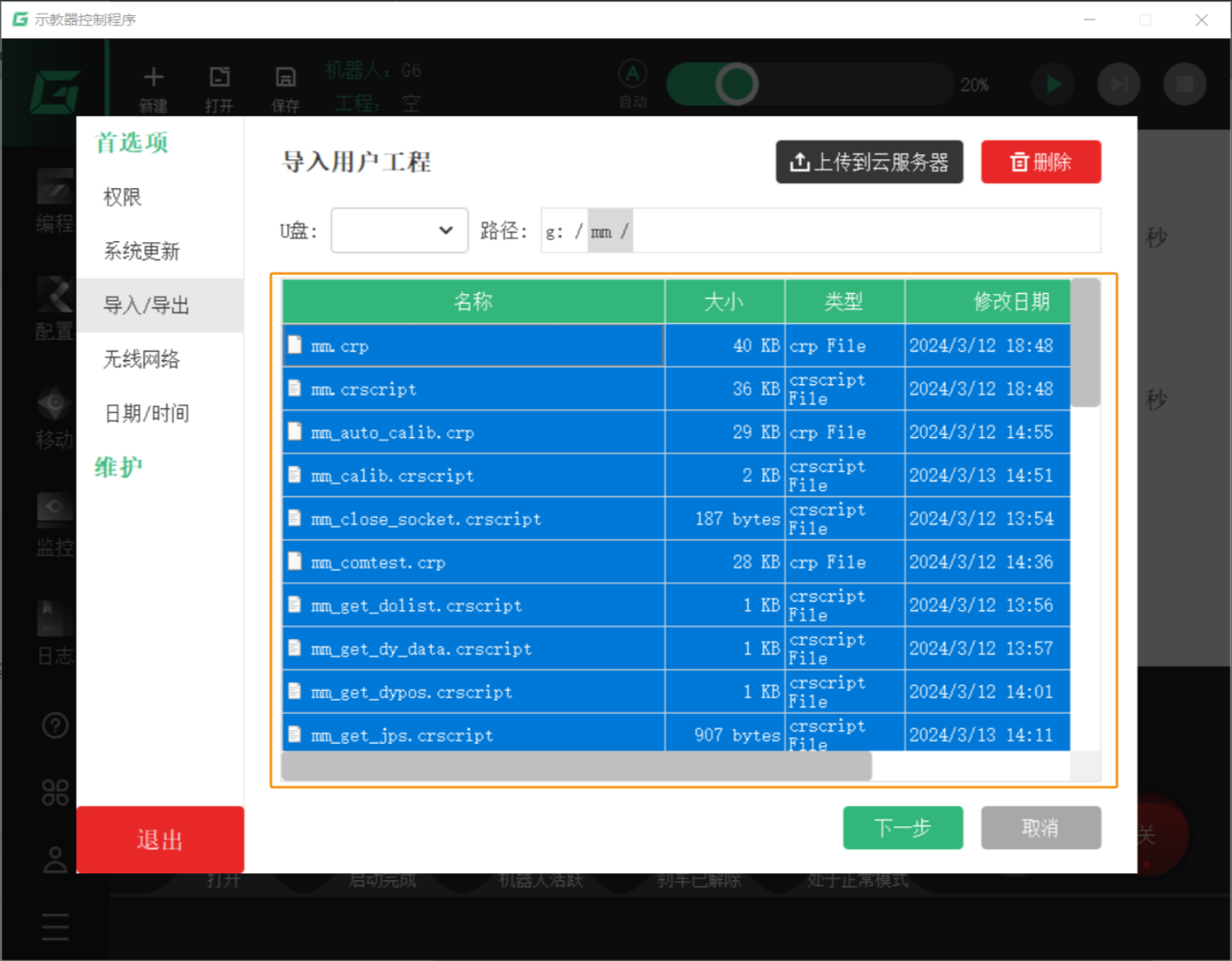
-
界面中的路径自动跳转至机器人系统的
program文件夹内, 双击打开已新建的mm文件夹,然后单击确定。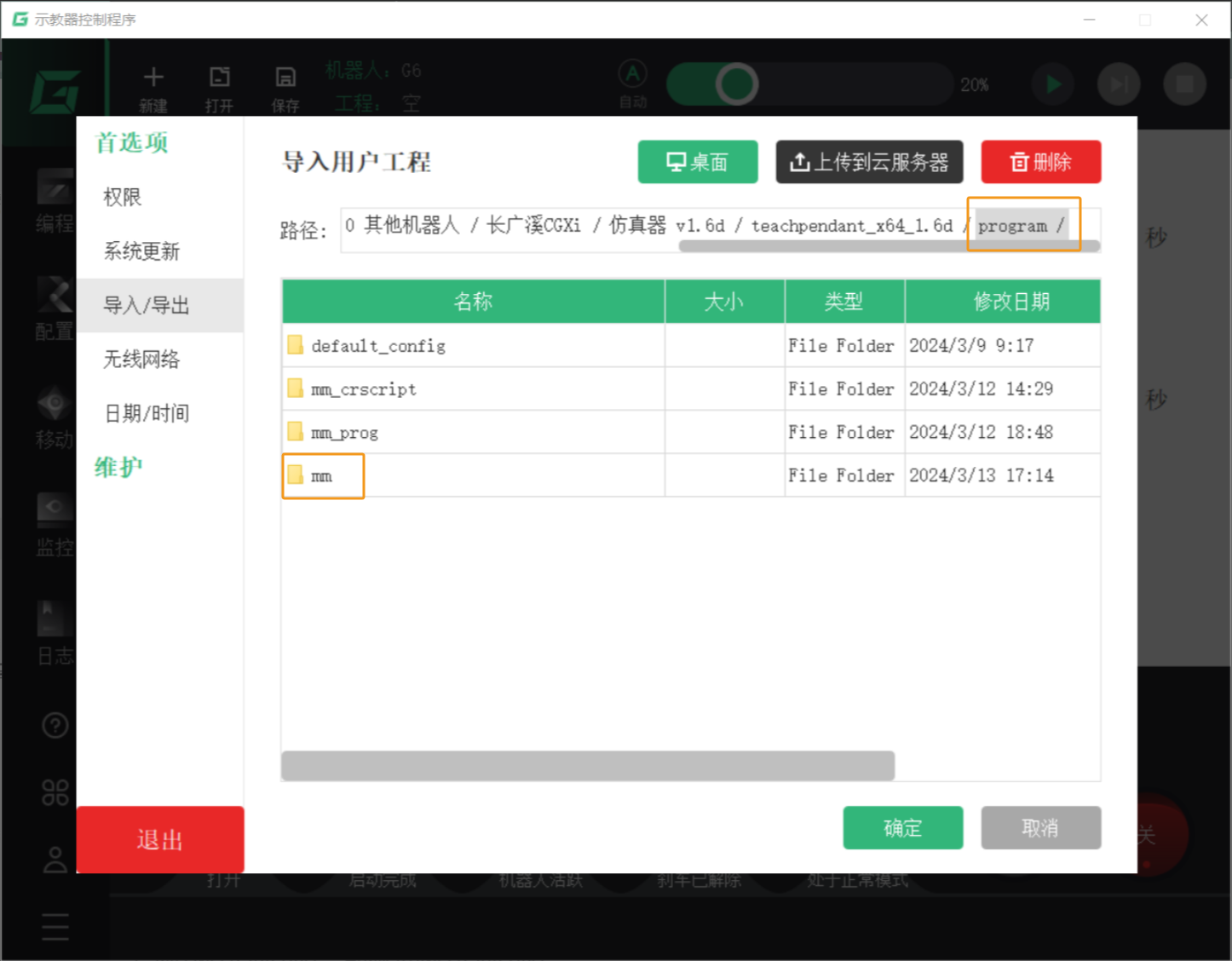
-
若文件导入成功,则弹窗提示工程导入成功,然后依次单击。
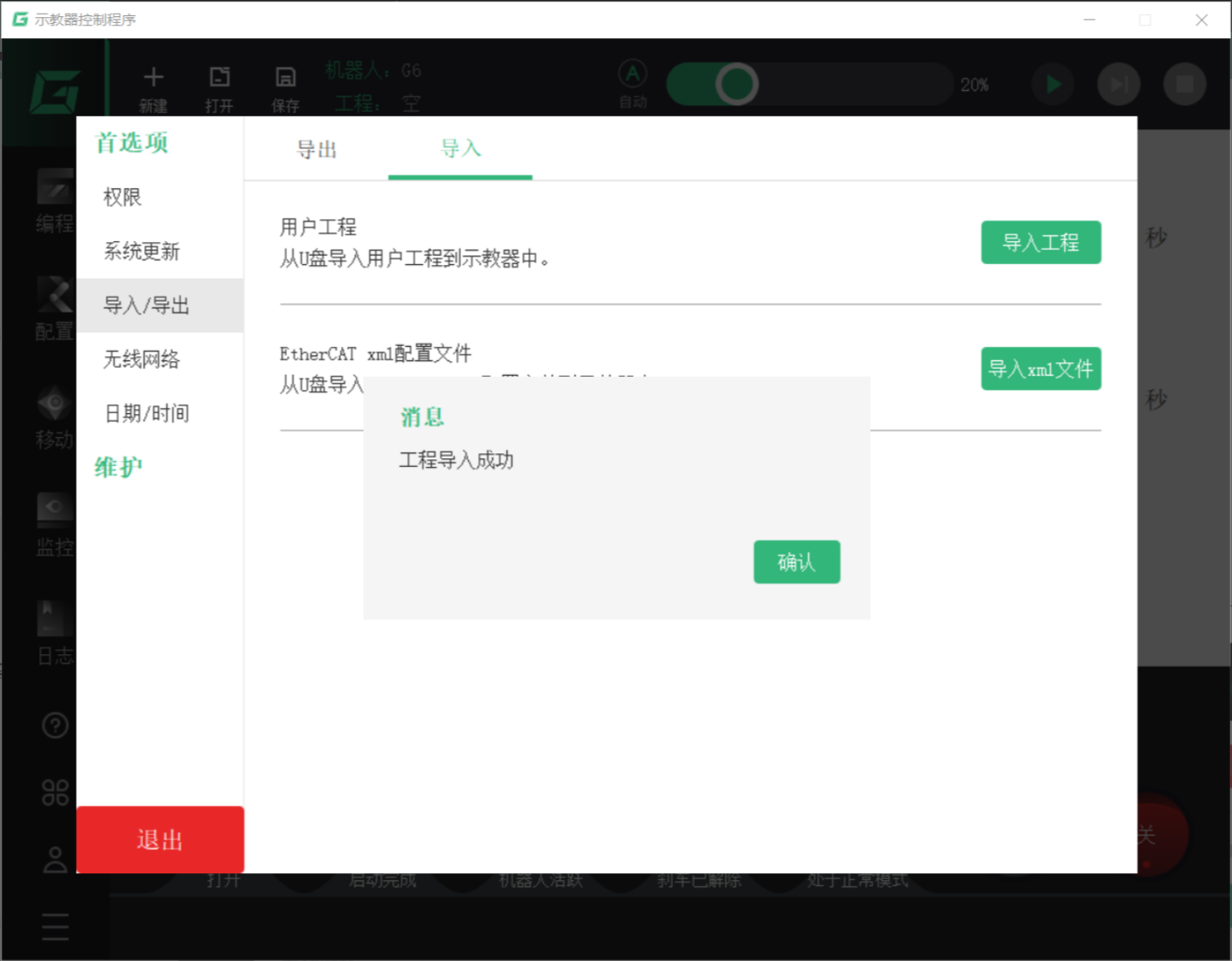
-
返回示教器主界面,单击打开,双击进入
mm文件夹内,便可查看导入的文件。右下角文件类型需选择为所有文件。